1.隙間時間にできる副業は『アフィリエイト』
準備編(目安2~4時間)
2.初心者がブログアフィリエイトで稼ぐために準備すべきもの5つ
①.『ID Manager』のダウンロード方法
②.『ID Manager』の使い方
③.【初心者必見】レンタルサーバの準備方法と10の手順
④.独自ドメインの取得方法と9つの手順
⑤.独自ドメインの設定作業21の手順
環境構築編(目安1~3時間)
3.【簡単】WordPressのインストール方法と7つの手順
4.【初心者必見】WordPressの使い方を簡単に解説
5.【初心者必見】テーマ選びのポイント3つと手順9つ
6.【必須】はじめに入れるべきプラグイン12個
7.【ワードプレス】ロリポップでhttps化する方法と手順
8.【WordPress】Google Serch Consoleの登録の方法と9つの手順
9.【WordPress】Googleアナリティクスの登録方法と7つの手順⇐今ココ
今回はGoogleアナリティクスの登録方法と手順について説明します。
『Googleアナリティクス』とは?
『Googleアナリティクス』とは、アクセス解析ツールです。
ページビュー数はもちろん、登録したサイトに訪問したユーザがどこから来て、パソコンで見たのか、スマホで見たのかなどのデータが解ります。
『Googleアナリティクス』の登録方法と7つの手順
さっそく『Googleアナリティクス』の登録をしていきましょう。
手順①:こちらからGoogleAnalyticsのページにアクセスします。
手順②:『Start for free』をクリックすると、googleアカウントの入力画面が出てくるので予め準備していたgoogleアカウントを入力する。
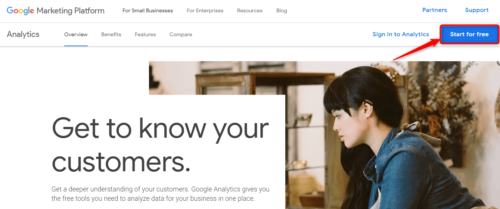
手順③:『お申し込み』をクリック。
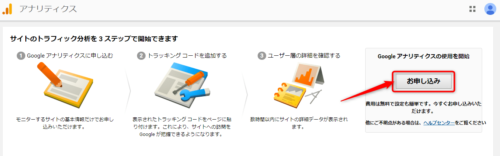
手順④:入力を終えると、場合によってはGoogleの機能の追加画面が出てくるかもしれませんが、同意を選択。次の画面で『アカウント名』、『ウェブサイト名』、『ウェブサイトのURL』を入力。『業種』を選択し、『レポートのタイムゾーン』を日本にして、『トラッキングIDを取得』をクリック。
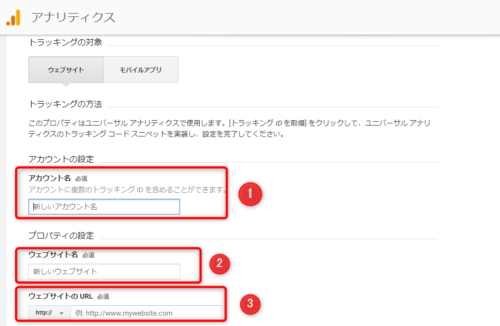
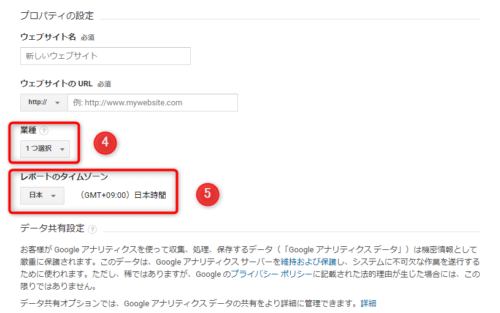
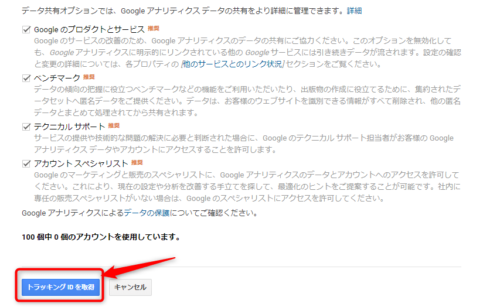
手順⑤:利用規約の画面が出てきますので、『アメリカ合衆国』を『日本』に変え、チェックを入れて同意をする。
手順⑥:トラッキングコードが出てくるので、コピーをする。
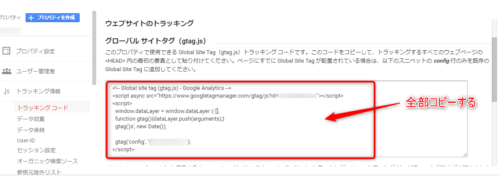
手順⑦:WordPressの管理画面に戻り、『外観』から『テーマの編集』を選択し、『header.php』を選択する。
以前、Google Serch Consoleの登録時にメタタグを張り付けた箇所と同じで、</head>の直前にコードを張り付ける。画像ではメタタグになっているが、今回は手順⑥のグローバルサイトタグを張り付ける。
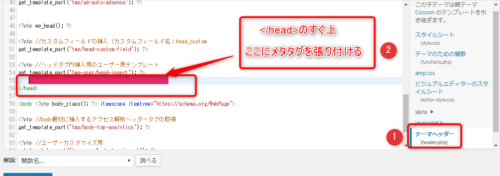
以上で、Googleアナリティクスの登録が完了しました。
まとめ
これで、今後、アクセス解析する際は、Googleアナリティクスでできるようになりました。
今後の流れとしては、まずは、記事を20記事投稿してみてください。
左の『投稿』タブから『新規投稿』で記事を作れます。内容が決まっている場合は良いですが、内容が決まっていない場合は、気になるニュースや最近の自分の悩みやその解決方法について、まとめて、オリジナルの記事を作ってみてください。
スキマログでは、記事を投稿する上で注意しなければならないことと、20記事投稿を終えた後の実際に収入を得るための、ASPの登録について、解説していく予定です。



コメント